当我们使用计算机时,我们会遇到各种各样的问题。尤其是当我们打开电脑时,有时会遇到电脑无缘无故死机的情况。那么小伙伴们,你们知道Win10开机死机的情况吗?今天小编很高兴为大家分享Win10电脑启动反应慢的解决方法。如果您有兴趣,可以过来了解更多。
解决方法:1. 调出“运行”对话框,输入“msconfig”,单击“确定”,打开“系统配置实用程序”。

2. 选择“诊断启动”,单击“常规”,勾选“诊断启动”,然后单击“确定”。

3.“重新启动”完成配置设置。在弹出的提示对话框中点击“重新启动”,重新启动即可完成有效配置。
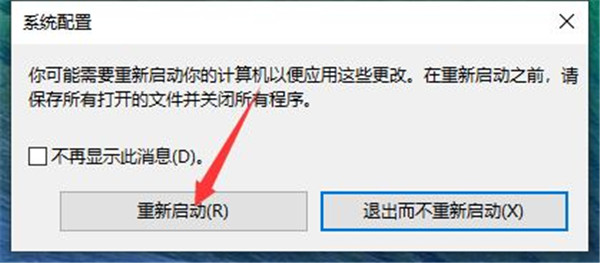
4.恢复各种系统自启动服务。再次打开“系统配置实用程序”,点击“服务”选项,勾选“隐藏Microsoft服务”项,勾选需要启动的项目,点击“确定”完成。
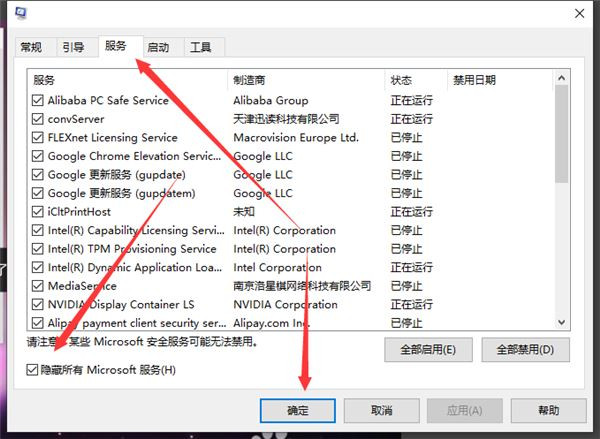
以上,我就给大家分享了Win10电脑启动反应慢的解决方法。有需要的朋友赶紧看看这篇文章吧!
分享到: